Microsoft VIVA Goals – Testlizenzen nutzen
VIVA Goals ist das neue Produkt von Microsoft, um Unternehmen zu unterstützen, die ihr Management und Ihre Ziele durch OKRs (Object Key Results) managen. Microsoft VIVA-Goals ist ein Produkt der Microsoft VIVA-Suit und da sich Project for the Web und Planner so wie viele andere Produkte zum Managen der OKRs einbinden lassen, möchte ich euch heute zeigen, wie ihr Test-Lizenzen nutzen könnt, um euch das Produkt eventuell einmal anzuschauen. Solltet Ihr weitere Fragen zu VIVA-Goals haben dann meldet euch gerne bei mir.
Hinweis: Um die in diesem Blog beschriebenen Anweisungen nachzustellen, benötigt ihr entsprechende Administrationsberechtigungen in eurem Microsoft 365 Tenant!
Melde dich an Microsoft 365 Admin-Center an. Klicke auf der linken Seite auf die Option „Marktplace (1)“ und klicke im oberen Bereich auf „Alle Produkte (2)„. Gebe im Suchfeld „Viva Goals“ ein (3). Dir wird jetzt im unteren Bereich die Lizenz „Microsoft VIVA Goals“ angezeigt.
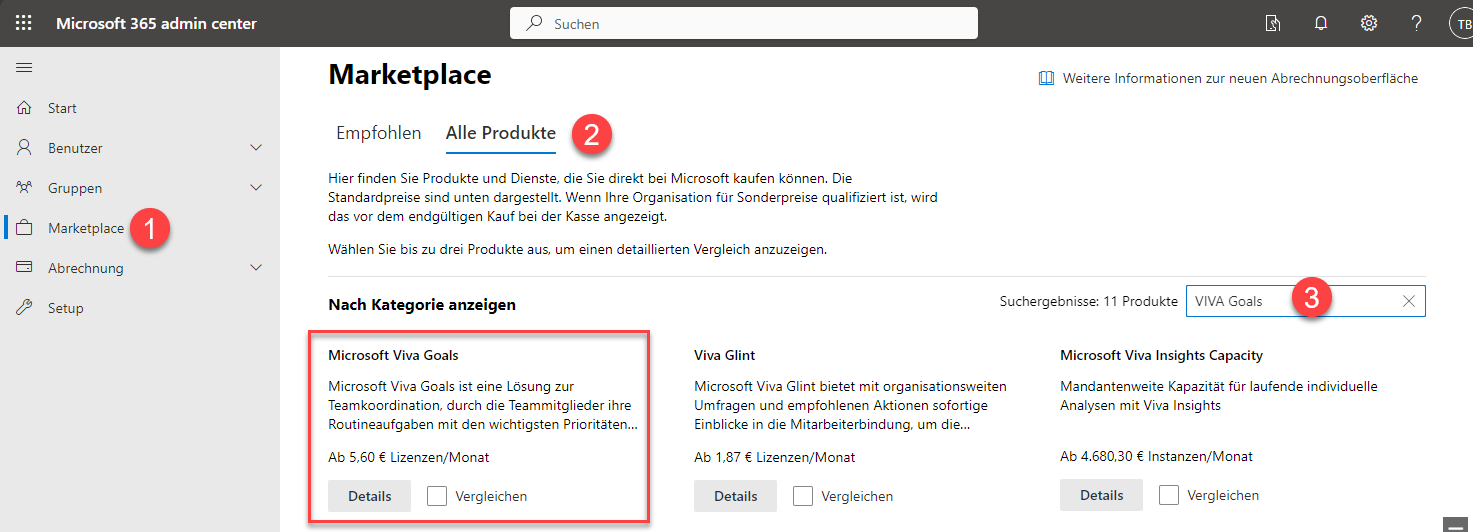
Wie du erkennst, wird dir hier keine Test-Option angeboten. Hierzu klickst du auf den Button „Details„. Auf der rechten Seite wird die die Option angeboten „Kostenlose Testversion starten„. Klicke auf den entsprechenden Link.

Hinweis: Solltest du diese Schritte in einem Test-Tenant durchführen, kann es sein, dass du an diesem Punkt noch deine Adresse und Kreditkarteninformationen eintragen musst. Dir werden aber keine Kosten berechnet! Ebenfalls musst du keine Angst haben, dass die Lizenzen automatisch verlängert werden.
Klicke auf den Button Lizenzen „Jetzt testen (1)„.

Dir wird die erfolgreiche Bestätigung wie folgt angezeigt. Solltest du die Bestellungsübersicht drucken wollen, so klicke auf der rechten Seite das Druckersymbol (2). Ansonsten klicke auf „Weiter (1)„.
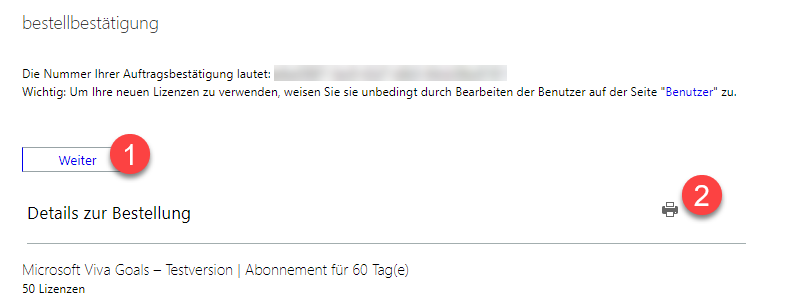
Als nächstes musst du noch dem User die Lizenz zuweisen. Sollten dir deine User nicht im unteren Bereich angezeigt werden, so klicke auf der rechten Seite die Option „Benutzer„. Suche den Benutzer dem du eine Lizenz zuweisen möchtest und klicke auf die „Erweiterte Optionen (1)„. Wähle im Kontextmenü die Option „Produktlizenzen verwalten„.
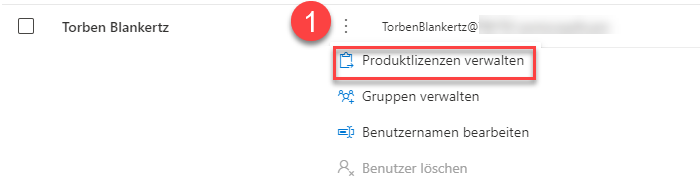
Such die Lizenz „Microsoft VIVA Goals„. Aktiviere diese und klicke anschließend auf „Änderungen speichern (1)„.
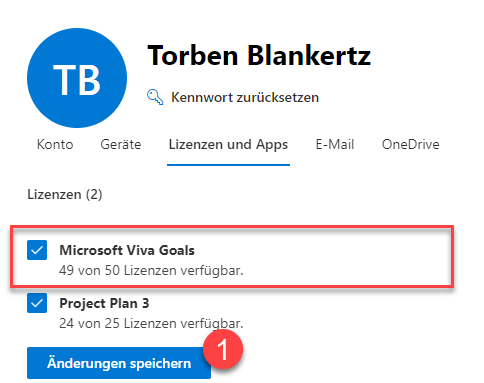
Im nächsten Beitrag werden wir dann die Organisation einrichten.